显卡驱动怎么下载到U盘,显卡驱动是计算机硬件的重要组成部分,它负责将计算机的操作系统和显卡之间的信息进行转换,使得显卡能够正常工作,我们可能需要在不同的计算机上安装相同的显卡驱动,这时候就需要我们将显卡驱动下载到U盘中,然后在不同的计算机上进行安装,如何将显卡驱动下载到U盘中呢?下面就来详细介绍一下。,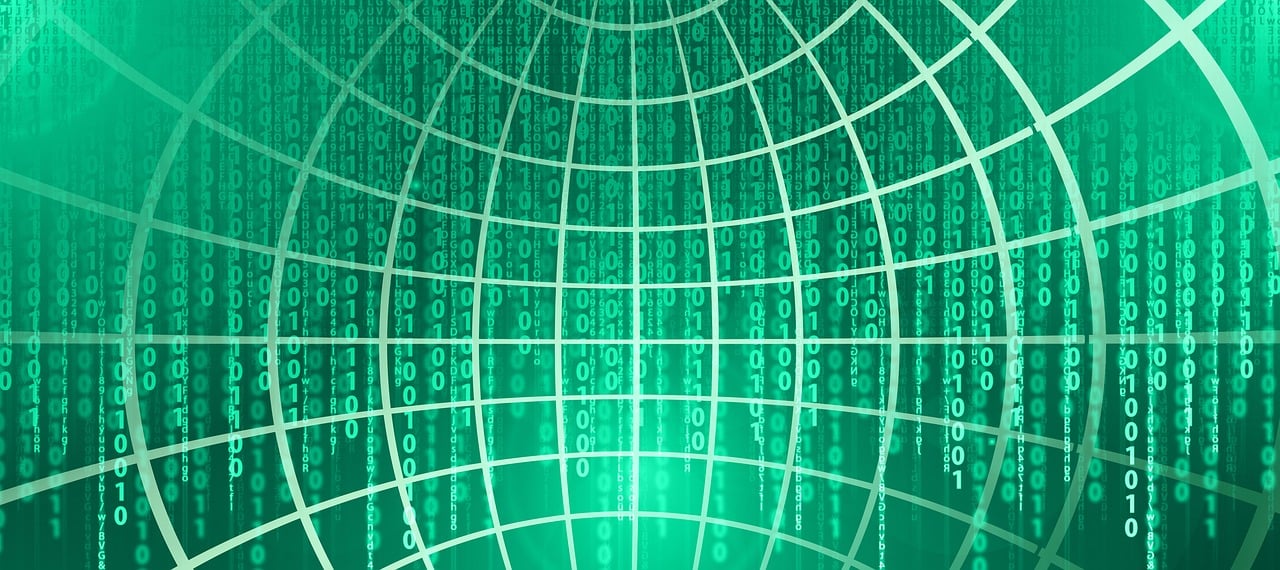
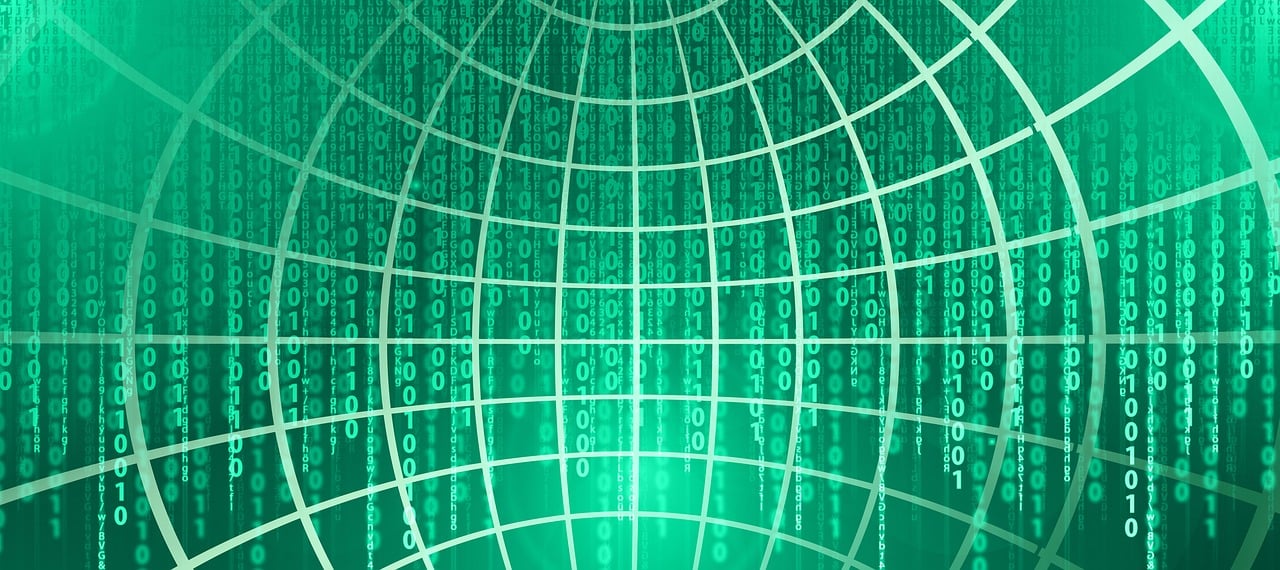 ,我们需要确定自己的显卡型号,这可以通过查看计算机的“设备管理器”来实现,具体步骤如下:,1、按下键盘上的“Win+R”组合键,打开“运行”对话框。,2、在“运行”对话框中输入“dxdiag”,然后点击“确定”。,3、在弹出的“DirectX诊断工具”窗口中,点击“显示”选项卡。,4、在“显示”选项卡中,可以看到显卡的型号信息。,知道了显卡型号之后,我们就可以去官方网站查找对应的驱动程序了,以NVIDIA为例,我们可以在NVIDIA官网的“驱动程序”页面中,通过输入显卡型号来查找对应的驱动程序,找到合适的驱动程序后,点击“下载”按钮进行下载。,1、将U盘插入计算机的USB接口。,2、右键点击刚刚下载好的驱动程序,选择“复制”。,3、打开计算机的“此电脑”,找到U盘所在的盘符,双击打开。,4、在U盘的空白处右键点击,选择“粘贴”,将驱动程序复制到U盘中。,
,我们需要确定自己的显卡型号,这可以通过查看计算机的“设备管理器”来实现,具体步骤如下:,1、按下键盘上的“Win+R”组合键,打开“运行”对话框。,2、在“运行”对话框中输入“dxdiag”,然后点击“确定”。,3、在弹出的“DirectX诊断工具”窗口中,点击“显示”选项卡。,4、在“显示”选项卡中,可以看到显卡的型号信息。,知道了显卡型号之后,我们就可以去官方网站查找对应的驱动程序了,以NVIDIA为例,我们可以在NVIDIA官网的“驱动程序”页面中,通过输入显卡型号来查找对应的驱动程序,找到合适的驱动程序后,点击“下载”按钮进行下载。,1、将U盘插入计算机的USB接口。,2、右键点击刚刚下载好的驱动程序,选择“复制”。,3、打开计算机的“此电脑”,找到U盘所在的盘符,双击打开。,4、在U盘的空白处右键点击,选择“粘贴”,将驱动程序复制到U盘中。,
 ,在其他计算机上安装显卡驱动的方法与在当前计算机上安装类似,只是需要从U盘中安装而已,具体步骤如下:,1、将U盘插入其他计算机的USB接口。,2、打开计算机的“此电脑”,找到U盘所在的盘符,双击打开。,3、找到刚刚复制到U盘中的驱动程序,双击运行。,4、按照驱动程序安装向导的提示,完成驱动程序的安装。,1、在下载驱动程序时,一定要选择与自己显卡型号相匹配的驱动程序,否则可能无法正常使用。,2、在将驱动程序复制到U盘时,一定要确保U盘有足够的空间,否则可能导致复制失败。,3、在在其他计算机上安装驱动程序时,如果遇到权限问题,可以尝试以管理员身份运行驱动程序安装程序。,4、如果驱动程序安装过程中出现错误,可以尝试重启计算机后再次尝试安装。,Q1:如何查看自己的显卡型号?,
,在其他计算机上安装显卡驱动的方法与在当前计算机上安装类似,只是需要从U盘中安装而已,具体步骤如下:,1、将U盘插入其他计算机的USB接口。,2、打开计算机的“此电脑”,找到U盘所在的盘符,双击打开。,3、找到刚刚复制到U盘中的驱动程序,双击运行。,4、按照驱动程序安装向导的提示,完成驱动程序的安装。,1、在下载驱动程序时,一定要选择与自己显卡型号相匹配的驱动程序,否则可能无法正常使用。,2、在将驱动程序复制到U盘时,一定要确保U盘有足够的空间,否则可能导致复制失败。,3、在在其他计算机上安装驱动程序时,如果遇到权限问题,可以尝试以管理员身份运行驱动程序安装程序。,4、如果驱动程序安装过程中出现错误,可以尝试重启计算机后再次尝试安装。,Q1:如何查看自己的显卡型号?,
 ,A1:可以通过查看计算机的“设备管理器”来实现,具体方法可以参考本文的第一部分。,Q2:如何在官方网站查找对应的驱动程序?,A2:以NVIDIA为例,我们可以在NVIDIA官网的“驱动程序”页面中,通过输入显卡型号来查找对应的驱动程序,找到合适的驱动程序后,点击“下载”按钮进行下载。,Q3:如何将驱动程序复制到U盘中?,A3:具体方法可以参考本文的第三部分。,Q4:在其他计算机上安装驱动程序时遇到问题怎么办?,A4:可以尝试以下方法解决:检查驱动程序是否与自己的显卡型号匹配;确保U盘有足够的空间;以管理员身份运行驱动程序安装程序;重启计算机后再次尝试安装。,1. 访问显卡制造商官网,找到驱动下载页面。,2. 选择适合你
,A1:可以通过查看计算机的“设备管理器”来实现,具体方法可以参考本文的第一部分。,Q2:如何在官方网站查找对应的驱动程序?,A2:以NVIDIA为例,我们可以在NVIDIA官网的“驱动程序”页面中,通过输入显卡型号来查找对应的驱动程序,找到合适的驱动程序后,点击“下载”按钮进行下载。,Q3:如何将驱动程序复制到U盘中?,A3:具体方法可以参考本文的第三部分。,Q4:在其他计算机上安装驱动程序时遇到问题怎么办?,A4:可以尝试以下方法解决:检查驱动程序是否与自己的显卡型号匹配;确保U盘有足够的空间;以管理员身份运行驱动程序安装程序;重启计算机后再次尝试安装。,1. 访问显卡制造商官网,找到驱动下载页面。,2. 选择适合你
显卡型号的驱动版本,点击下载。,3. 将下载好的驱动文件复制到U盘上。,
显卡驱动怎么下载到u盘上
版权声明:本文采用知识共享 署名4.0国际许可协议 [BY-NC-SA] 进行授权
文章名称:《显卡驱动怎么下载到u盘上》
文章链接:https://zhuji.vsping.com/328866.html
本站资源仅供个人学习交流,请于下载后24小时内删除,不允许用于商业用途,否则法律问题自行承担。
文章名称:《显卡驱动怎么下载到u盘上》
文章链接:https://zhuji.vsping.com/328866.html
本站资源仅供个人学习交流,请于下载后24小时内删除,不允许用于商业用途,否则法律问题自行承担。

 国外主机测评 - 国外VPS,国外服务器,国外云服务器,测评及优惠码
国外主机测评 - 国外VPS,国外服务器,国外云服务器,测评及优惠码















